大家好,我是戰昇。
今天我要教各位的是spyder介面介紹
一、如何進入SPYDER畫面
方法一、從anaconda進入
(1)進入navigator
從anaconda進入navigator之後
在spyder那邊點一下launch

(2)要等一陣子
這時候會看到畫面全黑
可能要等一陣子才會跑出來
這時候不用慌張

(3)桌面會出現綠色光圈
黑色的跑完
您會發現桌面出現綠色的光圈

方法二、從開始那邊跑
(1)找到spyder
從開始那邊
找anaconda那邊
資料夾打開
會看到spyder
點下去就好了
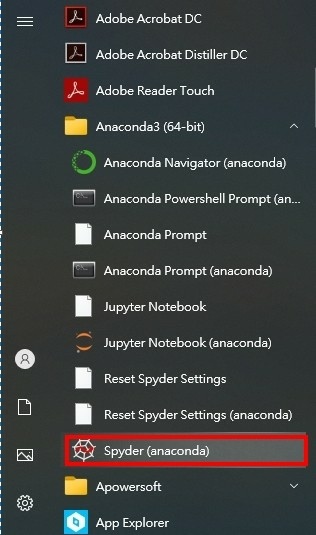
(2)桌面會出現綠色
這時候桌面會出現綠色的畫面
等久一點
spyder就會出來了
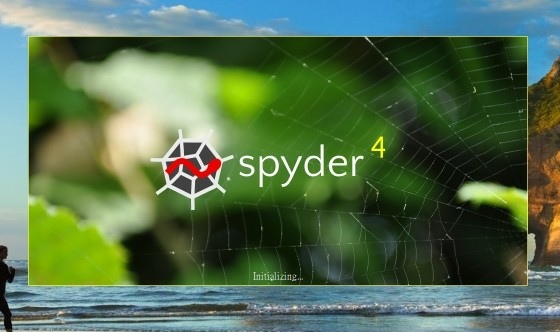
二、介面介紹
(一)左邊與右邊
左邊的畫面是讓我們打程式的
右邊的會跑出程式執行的結果

(二)左邊的介紹
(1)FILE
file那邊我們常常會用到以下3個
●open:開啟我們之前存的檔案
●save:儲存
●save as:儲存為
(2)綠色箭頭
綠色箭頭
就是當您的程式打好後
按下綠色箭頭
即可執行

三、如何執行
(一)先看左邊
第一步:打程式
你們可以先打一個比較簡單的
print("ABC")
print我之後會詳細跟您介紹
第二步:按下綠色箭頭
這樣程式就會執行了
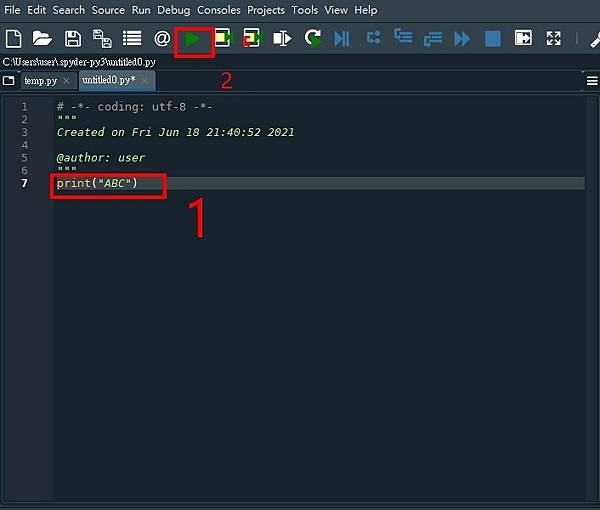
(二)再來看右邊
您會發現
出現了ABC
代表執行成功

四、如何存檔
第一步:點file
進去點file
會看到一個serve as
點下去

第二步:選擇資料夾
我會建議
可以創一個資料夾
之後寫完的程式都放在裡面
檔名可以取當天日期
或是專案名稱
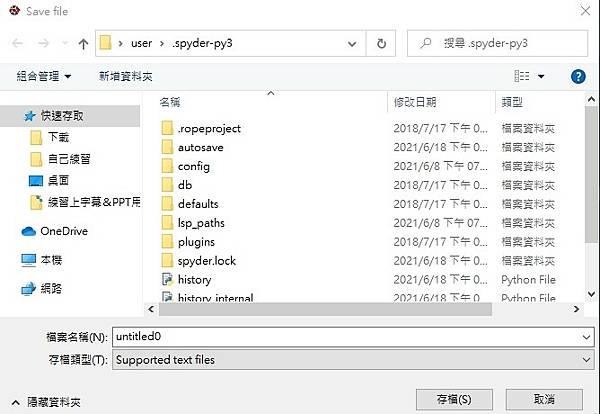

五、如何開啟檔案?
之後我們存檔了,下次要開啟檔案,可以經過以下步驟
第一步:選open

第二步:選擇檔案
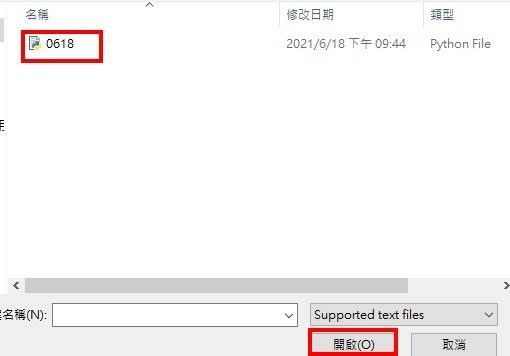
我是戰昇,我的介紹就到此結束。如果有其他問題都可以底下留言
或者是想知道其他教學都可以跟我說。
祝福大家在學程式語言的過程中,能克服各種困難。
其他程式教學文章
其他文章連結
2.黑道商學院
3.找合作部落客


 留言列表
留言列表